win7系统无法打开安装包?有用户在安装文件的时候,弹出了“无法打开这些文件,您的 internet 安全设置阻止打开一个或多个文件”的提示,怎么也安装不上,遇到这种情况该怎么解决呢?这里整理了一些解决的方法,下面就跟大家介绍一下win7打开安装包提示无法打开这些文件的解决方法。
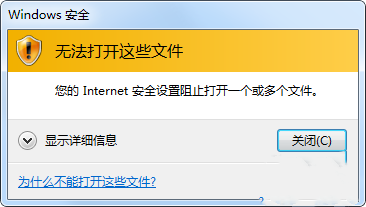
方法一:
文件夹名字过长,看看你的安装文件夹所在路径是不是很长,如果是的话,就把你路径的没个文件夹名字都改短即可。
方法二:
右键点击该安装文件打开菜单,选择“属性”,然后在下方取消“只读”属性,点击确定即可。
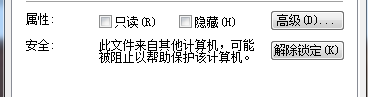
方法三:
1.打开ie浏览器,点击“工具”或菜单图标打开菜单,选择“Internet选项”。
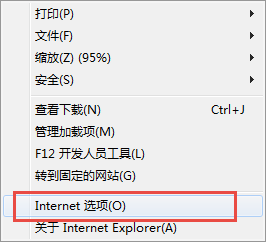
2.进入“Internet选项”后,切换到“安全”选项卡,在选择区域设置中点击“Internet”,然后点击下方的“自定义基本”。
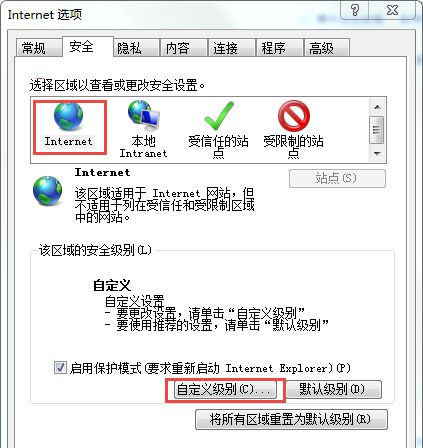
3.之后进入“安全设置--Internet区域”设置中,在设置列表中找到“加载应用程序和不安全文件”,将其设置为“提示”,点击确定。
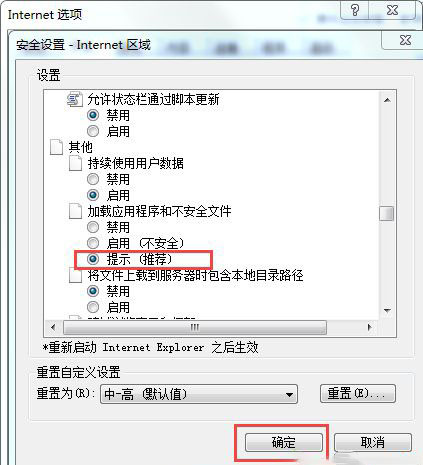
以上三种方法就是win7打开安装包提示无法打开这些文件的解决方法的全部内容了,大家可以一个一个去尝试,希望能解决大家的问题。